Présentation
Redis est une solution de stockage de données open source. Il est principalement utilisé comme base de données, stockage de cache ou courtier de messages en raison de la manière dont il stocke les paires clé-valeur.
Redis se distingue par sa flexibilité et ses hautes performances, sa large prise en charge linguistique et sa haute disponibilité.
Dans ce didacticiel, vous découvrirez plusieurs façons d'installer et de configurer Redis sur votre ordinateur Mac.
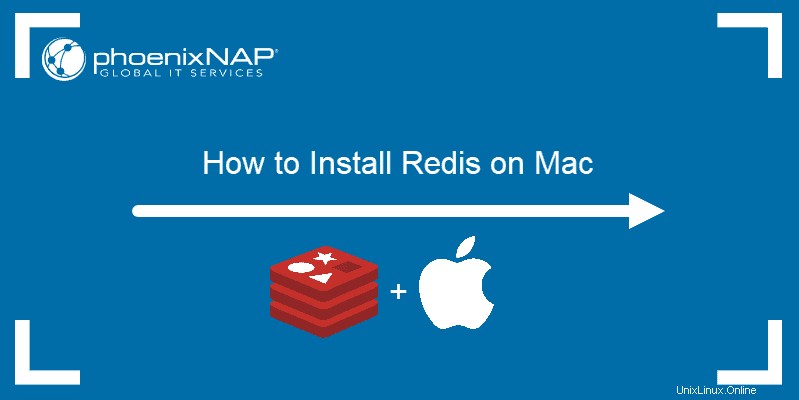
Prérequis
- Un système exécutant macOS Catalina
- Accès à la fenêtre du terminal
- Un utilisateur avec des privilèges de niveau administrateur
Installer Redis sur Mac
Il existe deux façons d'installer Redis sur Mac :
- Installer Redis à partir de zéro.
- Utiliser un logiciel de gestion de packages, comme Homebrew
Homebrew automatise la majeure partie du processus d'installation, ce qui permet d'ajouter rapidement et facilement Redis à votre système. Il offre également plus d'options lors de la configuration de Redis et simplifie considérablement sa désinstallation.
Option 1 :Installer Redis sur Mac avec Homebrew
Si vous n'avez pas Homebrew, installez-le avec la commande suivante :
/bin/bash -c "$(curl -fsSL https://raw.githubusercontent.com/Homebrew/install/master/install.sh)"Si vous avez déjà installé une copie d'Homebrew, mettez-la à jour en utilisant :
brew updateAvec une version à jour d'Homebrew, installez Redis en utilisant la commande :
brew install redisL'utilisation de cette commande produit la sortie suivante :
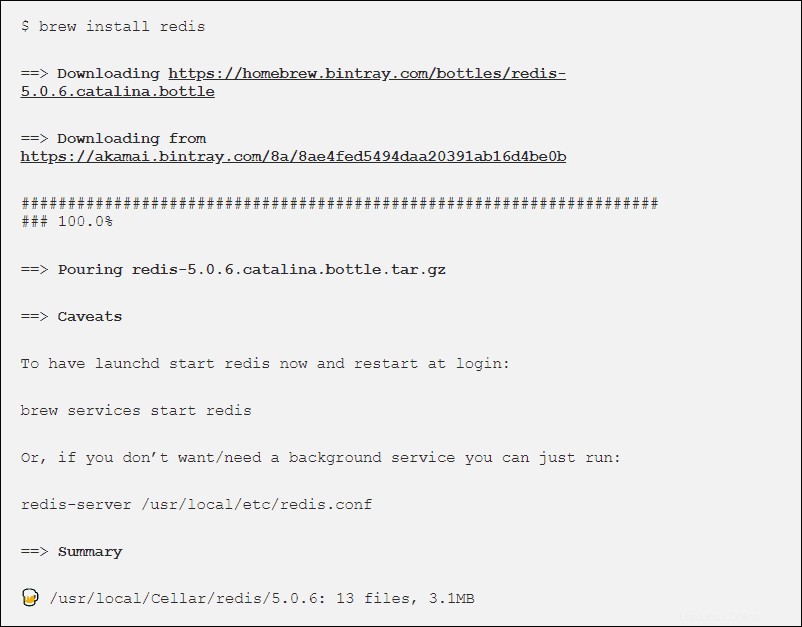
Option 2 :Installer Redis sur Mac sans Homebrew
La deuxième méthode vous permet d'installer Redis sur Mac sans Homebrew.
Pour installer Redis sans Homebrew, utilisez les commandes suivantes :
mkdir redis && cd redis
curl -O http://download.redis.io/redis-stable.tar.gz
tar xzvf redis-stable.tar.gz
cd redis-stable
make
make test
sudo make installOù :
mkdir redis && cd redis– Crée un dossier appelé 'redis' et vous déplace vers le dossier nouvellement créé.curl -O http://download.redis.io/redis-stable.tar.gz– Télécharge l'archive d'installation de Redis.tar xzvf redis-stable.tar.gz– Déballe le ‘redis-stable 'archive d'installation.cd redis-stable– Vous déplace vers le 'redis-stable' dossier.
Les commandes restantes installent le logiciel Redis.
Démarrer et configurer Redis sur Mac
Selon la méthode d'installation utilisée, il existe deux façons de lancer Redis sur votre système.
Si vous avez installé Redis avec Homebrew, utilisez Homebrew pour le lancer :
brew services start redisSi vous avez installé Redis sans Homebrew, utilisez le code suivant :
redis-server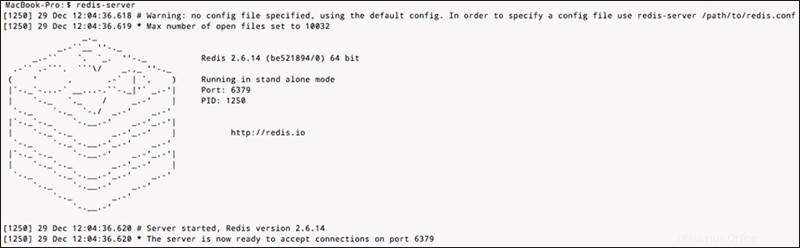
Modifiez votre instance Redis à l'aide des commandes répertoriées ci-dessous.
Lancer Redis au démarrage
Pour que Redis se lance au démarrage du système, utilisez :
ln -sfv /usr/local/opt/redis/*.plist ~/Library/LaunchAgentsEmpêcher Redis de se lancer au démarrage
Pour empêcher Redis de démarrer au démarrage du système, utilisez :
launchctl unload ~/Library/LaunchAgents/homebrew.mxcl.redis.plistDémarrer le serveur Redis
Il existe deux manières de démarrer votre serveur Redis :
- Utilisation de
launchctl - À l'aide du fichier de configuration Redis.
Lors du démarrage de Redis avec le launchctl commande, utilisez la syntaxe suivante :
launchctl load ~/Library/LaunchAgents/homebrew.mxcl.redis.plistSi vous souhaitez démarrer Redis à l'aide du fichier de configuration, utilisez :
redis-server /usr/local/etc/redis.conf
Par défaut, le fichier de configuration Redis se trouve dans /usr/local/etc/redis.conf .
Tester si le serveur Redis est en cours d'exécution
Envoyez un ping à votre serveur Redis pour vérifier s'il est en cours d'exécution :
redis-cli pingLe système répond par un "pong" si le serveur est opérationnel.
Désinstaller Redis sur Mac
Pour désinstaller Redis, utilisez Homebrew avec la commande suivante :
brew uninstall redis